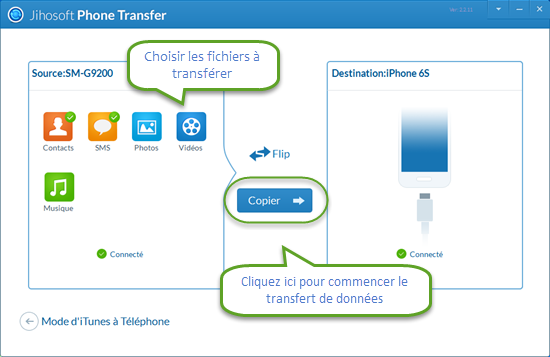Comment Transférer ses Données d’Android vers un iPhone

Ainsi, vous êtes content d’avoir un nouvel iPhone à la main, mais ça devient un casse-tête lorsque vous essayez de transférer ses données Android vers iPhone. Il y a beaucoup de solutions libres pour transmettre des données à partir d’Android appareil iOS, mais la plupart d’entre eux impliquent des étapes de fonctionnement complexes, et le réseau est nécessaire. Ces solutions ne vous promets pas la sécurité des données de sorte que vous prenez le risque de fuite d’informations personnelles importantes au public. Alors si vous cherchez quelques simples ainsi que la méthode sécuritaire de transférer des données d’Android à l’iPhone, ici, nous vous recommandons l’un des programmes les plus couramment utilisés nommé Jihosoft Transfert de Données Téléphone.
Ce transfert de données de téléphone vous offre le moyen le plus direct et le plus facile de transférer ses données Android vers iPhone X, iPhone 8 (Plus), iPhone 7 (Plus), iPhone SE, iPhone 6S (Plus)/ iPhone 6 (Plus), iPhone 5S/ 5C/5, iPad pro/iPad air 3/iPad air 2/air, iPad mini 3/mini2/mini et plus encore. Ainsi, vous pouvez transmettre les contacts, les SMS, journal des appels d’Android à l’iPhone, ou transférer des photos, de la musique et des vidéos de Android à l’iPhone. Si vous possédez un téléphone Android comme Samsung Galaxy S8 (Plus)/ S7 (Edge)/ S6 (Edge)/ S5, Samsung Note 8/ Note 7/ Note 5/ Note 4/ Note 3/ Note 2, HTC U11/ U Ultra, HTC Bolt, HTC 10, HTC One A9/M9/M8, LG G6/ G5/ G4, Huawei P10 (Plus)/ P9/ P8, Huawei Mate 9 / Mate 8/ Mate 7, Sony Xperia XA1/ XZ1/ XZ Premuim, Xperia Z5/ Z3 +/ Z3/ Z2, Motorola Droid, Moto G , et que vous souhaitez transmettre les données à partir d’Android à l’iPhone ou tout autre appareil iOS, ne pas hésitez à avoir ce programme pour vous aider.
Le programme nécessite pas de réseau au cours de la progression du transfert, il n’y a donc pas de risque de fuite de données sensibles au public. En outre, le programme lit seulemnt les données et copies Android à appareil iOS, donc il n’y aura pas de dommages à la qualité des données transférées.
Ensuite, s’il vous plaît suivez les instructions ci-dessous pour transférer des données d’Android à l’iPhone / iOS.
Comment transférer ses données Android vers iPhone X/ 8 (Plus)/ 7 (Plus)/ SE/ 6S (Plus) et plus
1. Activez le débogage USB sur le périphérique Android
Seulement lorsque vous activez l’option de débogage USB sur votre téléphone Android, il sera identifié par ce transfert de données de téléphone.
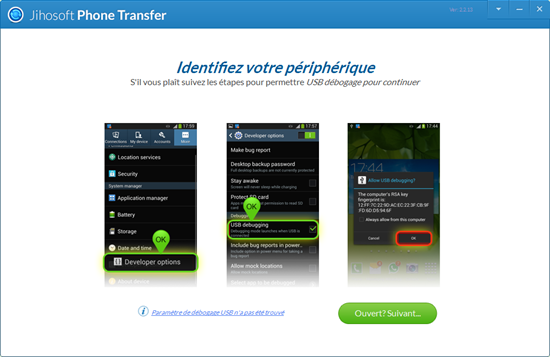
2. Branchez les appareils mobiles à l’ordinateur
Connectez votre téléphone Android et l’iPhone à l’ordinateur, puis le programme démarre identifier des téléphones. Pendant le temps, s’il vous plaît notez l’écran de votre téléphone Android, il pourrait y avoir un message apparaît pour vous demander de permettre le débogage USB à partir de cet ordinateur, cliquez sur “OK” pour continuer.
Attention: Lorsque les deux téléphones sont reconnus par le programme, s’il vous plaît assurez-vous que le téléphone Android est affiché sur le côté de la Source et iPhone est sur le côté de destination. Si non, vous pouvez appuyer sur le bouton “flip” pour changer de téléphone à lieu différent.
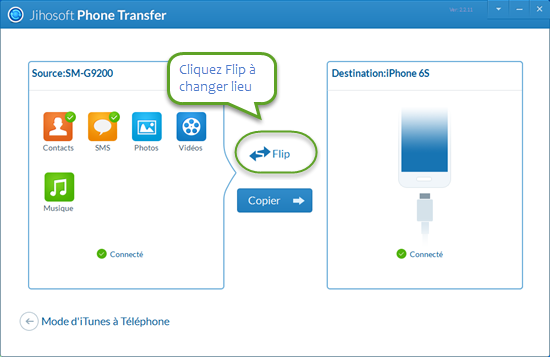
3. Choisissez les données Android à transférer
Marquez les types de fichiers vous voulez transférer et cliquez sur “Comencer la copie”. Le temps faut-il pour passer les données Android vers iPhone dépend de la charge des données transférées. Donc, s’il vous plaît soyez plus patient quand il y a beaucoup à transférer.